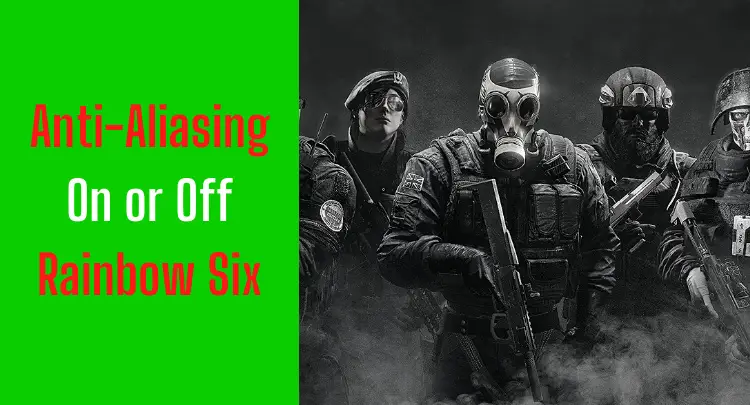NVIDIA Reflex kom ut som en ny funktion i september 2020 och integreras nu med Rainbow Six (+Siege).
När jag ser tillbaka på mina decennier av spel är sådana marknadsföringsmeddelanden vanligtvis för bra för att vara sanna. Eller för det mesta hjälper en sådan här funktion bara dem som köper den senaste produkten (i det här fallet var det nya RTX 3000 -grafikkortet), även om alla förmodligen kommer att ha nytta av det. Enligt NVIDIA stöds alla grafikkort med GTX 900 eller högre.
Naturligtvis undrar du vad NVIDIA Reflex kommer att göra för din prestation i Rainbow Six (r6). Om du föredrar det här ämnet i form av en video, har vi det rätta här:
Notera: Denna artikel skrevs på engelska. Översättningar till andra språk ger kanske inte samma språkliga kvalitet. Vi ber om ursäkt för grammatiska och semantiska fel.
Ska jag slå på NVIDIA Reflex Latency Mode i Rainbow Six?
Aktivera NVIDIA Reflex Latency Mode i Rainbow Six om spelet utnyttjar ditt grafikkort fullt ut. Som ett resultat reduceras den genomsnittliga latensen med upp till 30 ms, beroende på alla systemkomponenter. Naturligtvis, ju högre grafikkvalitet som ställs in, desto större belastning på grafikkortet och desto mer signifikant fördröjning av latens.
Ska jag slå på NVIDIA Reflex Latency Mode med Boost i Rainbow Six?
I allmänhet rekommenderas användning av boost-funktionen endast för avancerade grafikkort. Detta beror på att grafikkortets prestanda hålls artificiellt hög. Detta leder till betydligt mer spillvärme och en kortare hårdvarulivslängd. Latensminskningen är marginell jämfört med aktiveringen utan Boost.
Ärlig rekommendation: Du har skickligheten, men din mus stöder inte ditt sikte perfekt? Kämpa aldrig med ditt musgrepp igen. Masakari och de flesta proffsen förlitar sig på Logitech G Pro X Superlight. Se själv med denna ärliga recension skriven av Masakari or kolla in de tekniska detaljerna på Amazon just nu. En spelmus som passar dig gör stor skillnad!
Så här aktiverar du NVIDIA Reflex Latency Mode i Rainbow Six
Leta efter de senaste drivrutinerna för ditt grafikkort
- Starta Rainbow Six
- Gå till Alternativ (kugghjulsikon högst upp till höger)
- Gå till fliken "Display"
- Rulla ner till 'NVIDIA Reflex Low Latency'
- Slå på funktionen (På eller På + Boost)
- Tillämpa nya inställningar
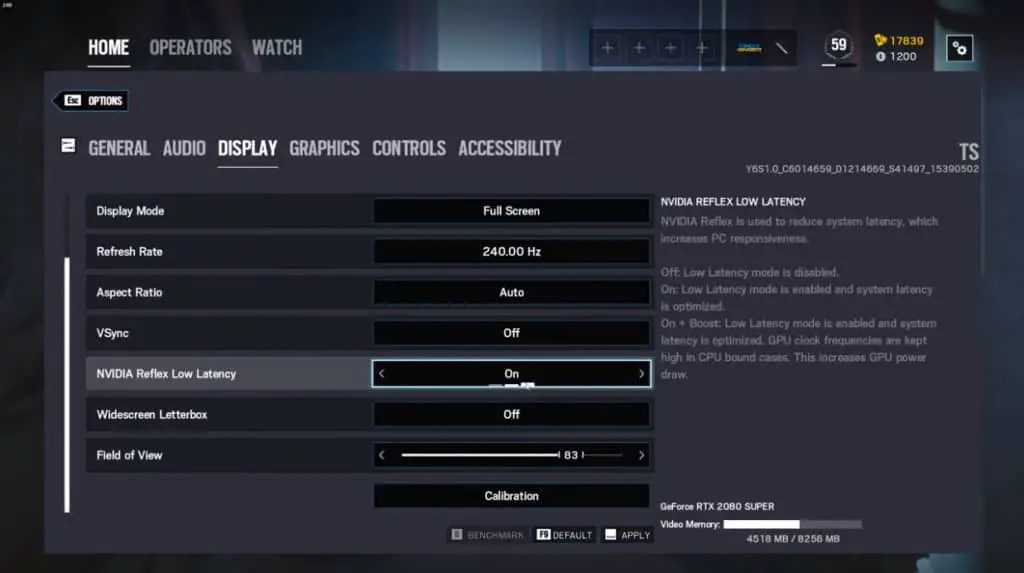
Slutliga tankar om NVIDIA Reflex Latency Mode för Rainbow Six
Lägre latens gör dig inte till en superspelare eller proffsspelare, men att lämna ett gratis latensreduceringsalternativ oanvändt är kriminellt (okej, det är en liten överdrift 😉).
I bästa fall känns Rainbow Six (+Siege) mjukare, och din siktning blir lite mer exakt. I värsta fall förändras ingenting.
Kanske har du tackat nej till alla grafikinställningar i r6 (anti-aliasing, efterbearbetning etc.) för att undvika ingångsfördröjning. Experimentera sedan med högre grafikinställningar i kombination med NVIDIA Reflex.
I bästa fall ser du mycket mer utan några negativa biverkningar. I värsta fall växlar du tillbaka till de gamla grafikinställningarna.
NVIDIA har lyckats med något riktigt bra här, vilket kommer att hjälpa många spelare.
Om du har en fråga om inlägget eller proffsspel i allmänhet, skriv till oss: contact@raiseyourskillz.com.
Om du vill få mer spännande information om att bli proffsspelare och vad som rör proffsspel, prenumerera på vår nyhetsbrev här.
GL & HF! Flashback ut.
Relaterade frågor
Vad är NVIDIA Reflex Latency Mode?
Svaret hittar du i det här inlägget:
Vad är skillnaden mot läget Latency på NVIDIA -kontrollpanelen?
NVIDIA Reflex Low Latency nås och används direkt från spelmotorn. Således är funktionen integrerad i respektive spel. Däremot riktar Low Latency -läget latensen mellan grafikkortet och grafikkortdrivrutinen och tar inte direkt kontakt med det körda spelet.